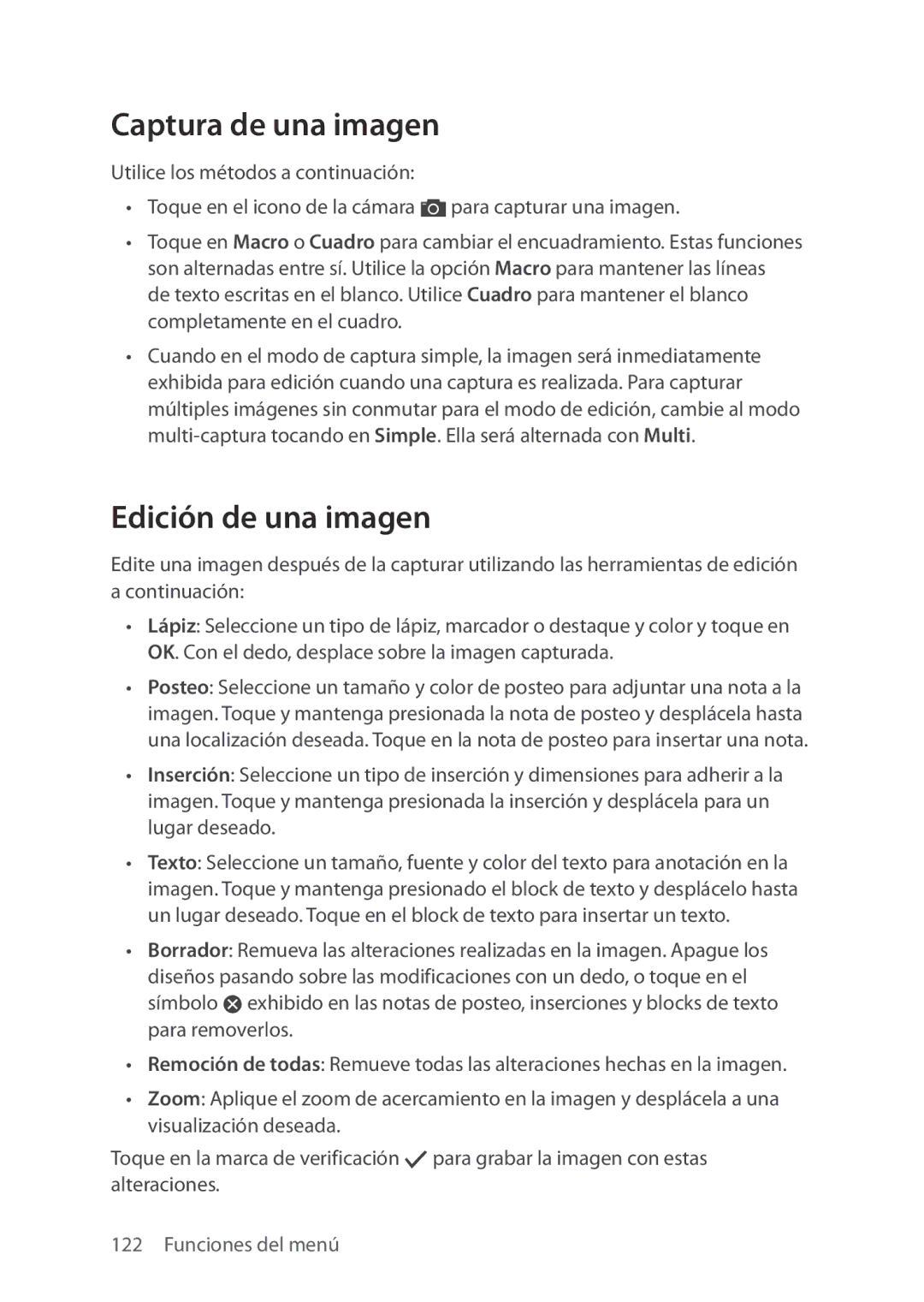Captura de una imagen
Utilice los métodos a continuación:
•Toque en el icono de la cámara ” para capturar una imagen.
•Toque en Macro o Cuadro para cambiar el encuadramiento. Estas funciones son alternadas entre sí. Utilice la opción Macro para mantener las líneas de texto escritas en el blanco. Utilice Cuadro para mantener el blanco completamente en el cuadro.
•Cuando en el modo de captura simple, la imagen será inmediatamente exhibida para edición cuando una captura es realizada. Para capturar múltiples imágenes sin conmutar para el modo de edición, cambie al modo
Edición de una imagen
Edite una imagen después de la capturar utilizando las herramientas de edición
acontinuación:
•Lápiz: Seleccione un tipo de lápiz, marcador o destaque y color y toque en OK. Con el dedo, desplace sobre la imagen capturada.
•Posteo: Seleccione un tamaño y color de posteo para adjuntar una nota a la imagen. Toque y mantenga presionada la nota de posteo y desplácela hasta una localización deseada. Toque en la nota de posteo para insertar una nota.
•Inserción: Seleccione un tipo de inserción y dimensiones para adherir a la imagen. Toque y mantenga presionada la inserción y desplácela para un lugar deseado.
•Texto: Seleccione un tamaño, fuente y color del texto para anotación en la imagen. Toque y mantenga presionado el block de texto y desplácelo hasta un lugar deseado. Toque en el block de texto para insertar un texto.
•Borrador: Remueva las alteraciones realizadas en la imagen. Apague los diseños pasando sobre las modificaciones con un dedo, o toque en el símbolo à exhibido en las notas de posteo, inserciones y blocks de texto para removerlos.
•Remoción de todas: Remueve todas las alteraciones hechas en la imagen.
•Zoom: Aplique el zoom de acercamiento en la imagen y desplácela a una visualización deseada.
Toque en la marca de verificación [ para grabar la imagen con estas alteraciones.
122 Funciones del menú